
php エディター Zimo は、ドキュメントを保護および暗号化する方法など、PPT 操作スキルを紹介します。私たちの日常業務では、機密性の高い文書を PPT で作成する必要があることが多いため、ファイルの保護と暗号化は特に重要です。簡単な操作スキルを習得することで、PPT ドキュメントのセキュリティを効果的に保護し、情報漏洩や不要なリスクを回避できます。この記事では、作業をより安全かつ効率的に行うために、PPT ドキュメントを保護および暗号化する方法を詳しく紹介します。
編集者は今日、実践的な PPT 暗号化と保護テクニックをいくつか紹介します。
ウォーターマークの追加は主権を宣言する最も直感的な方法ですが、PPT にはウォーターマークを挿入する機能がありません。これを行うことができます:
(1) まず PPT を開き、[表示]-[マスタービュー]-[スライドマスター]ボタンをクリックしてスライドマスターモードに入ります。
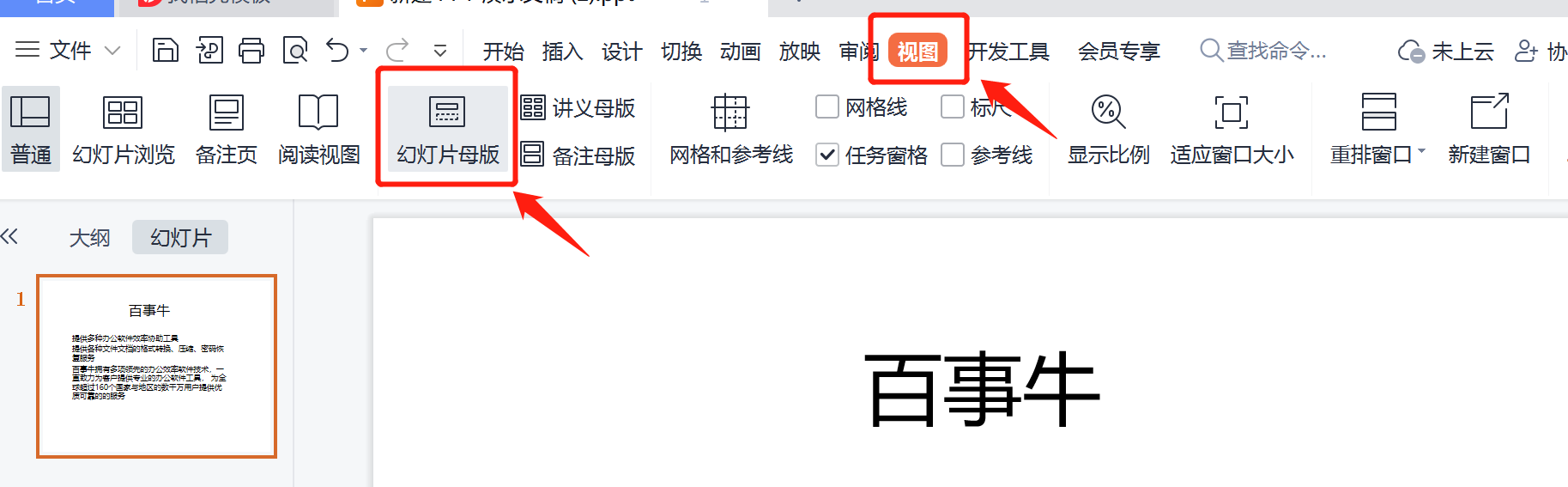
(2) [挿入]-[テキスト]-[テキストボックス]ボタンをクリックし、テキストボックスを描画し、テキスト(透かしの内容)を入力します。
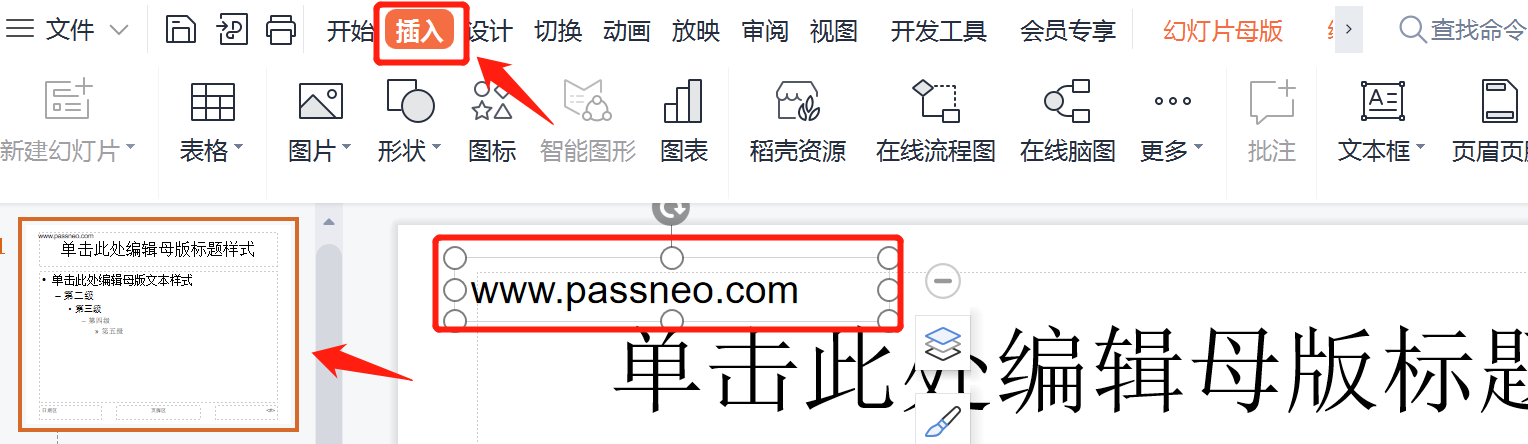
(3) マスター ビューを終了すると、効果が確認できます。今後新しいページを作成するたびに、透かしが自動的に追加されます。
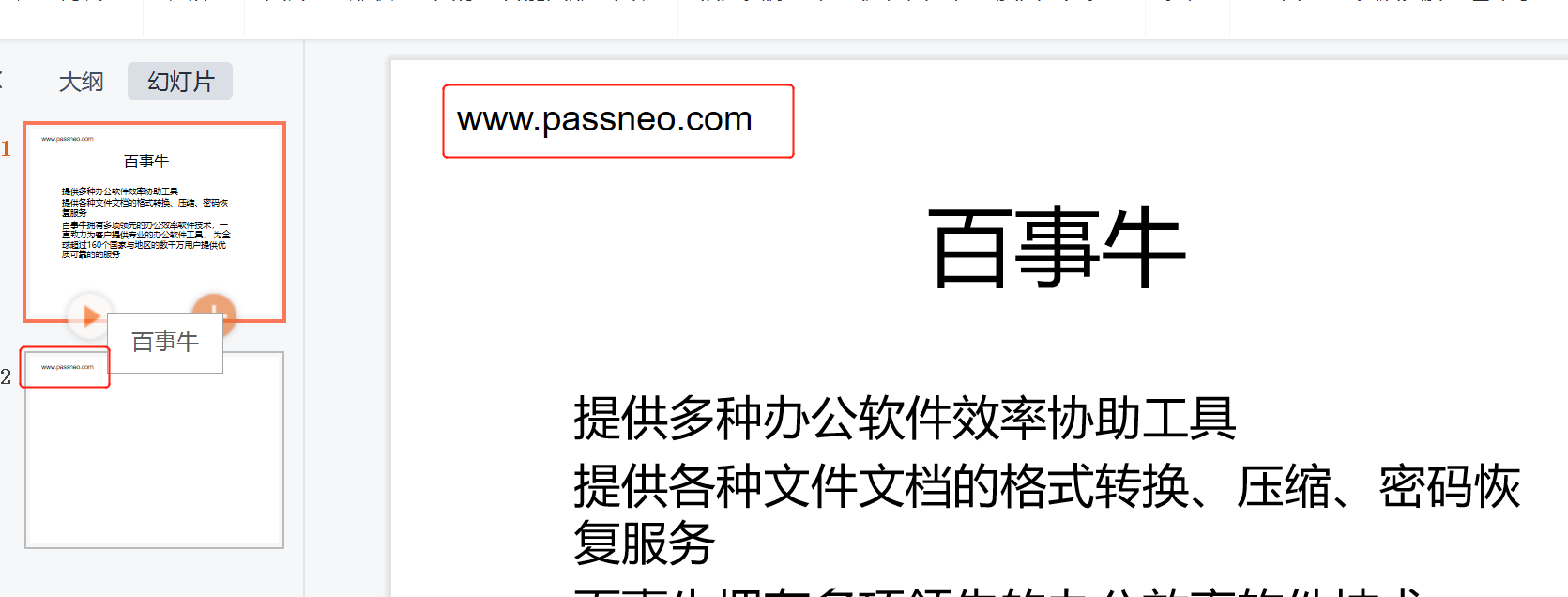
PPT を他の人に見せたくない場合、または他の人に編集されたくない場合。その場合、次の方法が適しています:
(1) [ファイル]-[オプション]-[セキュリティ]オプションの順にクリックします。
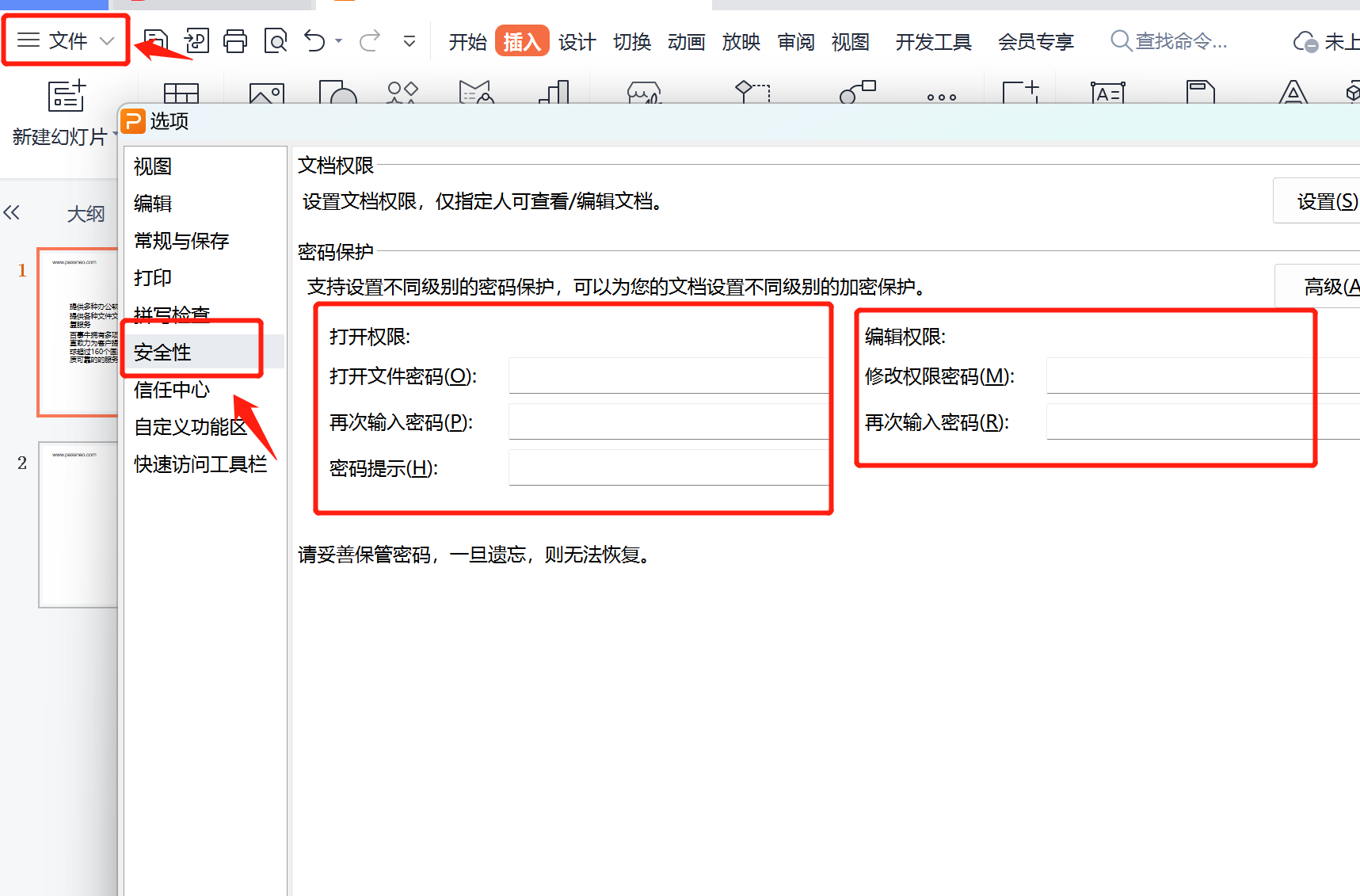
(2) インターフェースで、必要に応じて [開く権限] または [編集権限] を設定することを選択します。開く権限: PPT ドキュメントを開くにはパスワードを入力する必要があります 編集権限: PPT コンテンツを表示でき、コンテンツを編集するにはパスワードを入力する必要があります
以上がppt 操作のヒント: 文書を保護および暗号化する方法の詳細内容です。詳細については、PHP 中国語 Web サイトの他の関連記事を参照してください。